
发布时间:2022-08-11 来源:win7旗舰版 浏览量:
如何用本地硬盘安装WinXP系统?虽然WinXP已经退市有一段时间了,但使用WinXP系统的用户还 占很大一部分,主要是因为WinXP在游戏及兼容性方面都受到用户的喜欢,下面我们就来详细的介绍 下本地硬盘安装WinXP系统的详细教程。
系统在安装使用后免不了会发生一些问题,如使用的时候中毒了,系统瘫痪不能使用。安装系统时间长了硬盘里的碎片越来越多,运行的速度越来越慢。所以学会使用WindowsXP光盘来安装系统是菜鸟脱贫的一个步骤。网络上有一句话“大虾就是在N次格式化和安装系统中炼成的”。
准备工作:
1.制作系统之家u盘启动盘;
2.下载ghost版xp系统镜像并存入系统之家u盘启动盘;
3.硬盘模式更改为IDE模式。
第一步:
将准备好的系统之家u盘启动盘插在电脑usb接口上,然后重启电脑,在出现开机画面时通过u盘启动快捷键进入到系统之家U盘主菜单界面,选择【03】系统之家win2003pe兼容版(老电脑,支持UEFI主板)选项,如果你的电脑不是UEFI主板的也可以选择【02】选项。
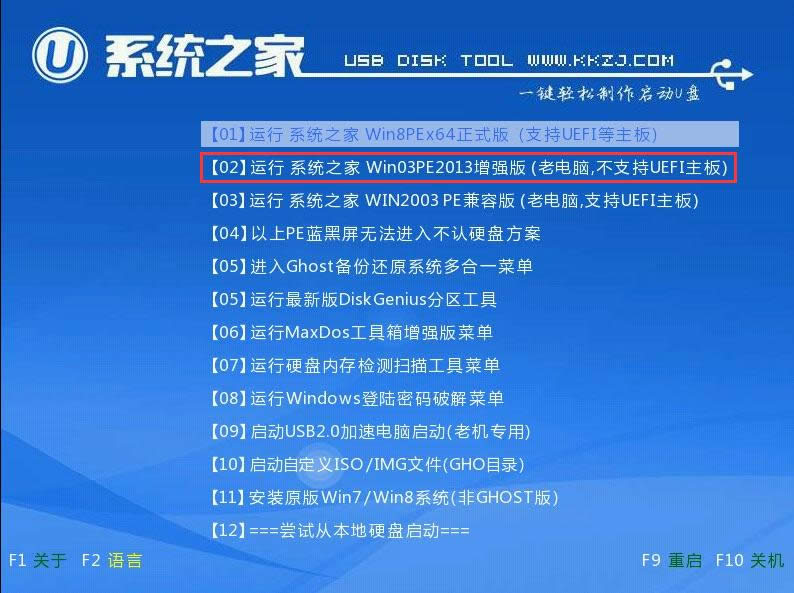
系统重装xp图解详情(1)
第二步:
进入pe系统系统之家备份还原工具会自动开启并识别u盘中所准备的xp系统镜像(这里我是用win7系统做的示范),可参照下图的方式进行选择,操作完成后点击“确定”即可:
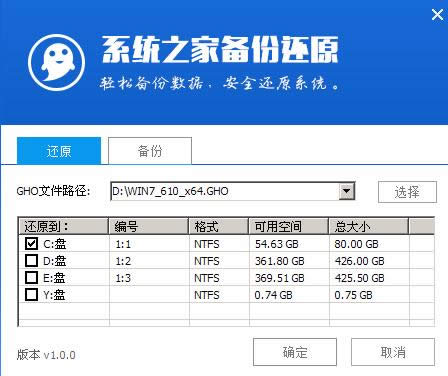
系统重装xp图解详情(2)
第三步:
此时弹出的确认提示窗口中点击“确定”开始执行操作:
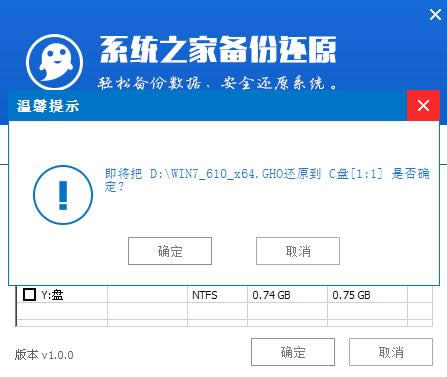
系统重装xp图解详情(3)
第四步:
此过程大约需要2-3分钟的时间,静待过程结束后自动重启电脑即可:

系统重装xp图解详情(4)
第五步:
重启过程之后将会继续执行安装xp系统的剩余过程,直到安装结束后可以进入到xp系统桌面:
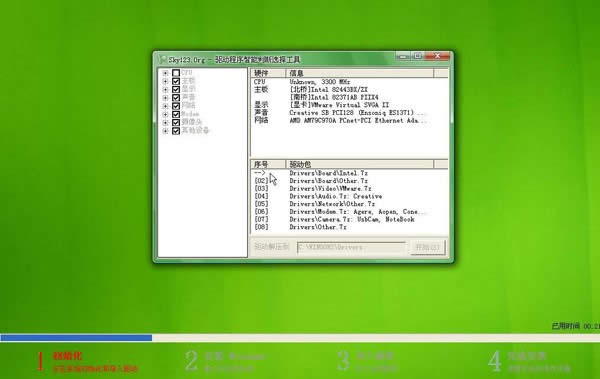
系统重装xp图解详情(5)
使用系统之家U盘启动盘重装xp系统的操作方法就介绍到这里,其实重装系统是挺简单的,只要按照上面介绍的方法操作就可以轻松的重装系统,有兴趣的朋友可以马上试试哦。
现在遇到系统故障,很多人不再用光盘进行win764位系统重装了,而是选择U盘装win764位系统。
说到最简单好用的系统重装w7方法,没有一个网友是不喜欢的。电脑会随着时间使用长了运行缓慢,最简单粗
win764位笔记本系统重装方法是很多笔记本用户都想要掌握的方法,那么到底笔记本win764位系统
今天小编要给大家带来的就是win7深度技术64位系统重装教程啦,因为这款系统可是超级棒的,所以一直
本站发布的ghost系统仅为个人学习测试使用,请在下载后24小时内删除,不得用于任何商业用途,否则后果自负,请支持购买微软正版软件!
如侵犯到您的权益,请及时通知我们,我们会及时处理。Copyright @ 2018 斗俩下载站(http://www.doulia.cn) 版权所有 xml地图 邮箱: